Dans cet article, nous allons explorer comment déterminer quelle version d’Excel vous utilisez, et pourquoi il est important de connaître votre version. Nous allons également examiner certaines des différences entre les versions, afin que vous puissiez déterminer si vous souhaitez passer à une version plus récente ou rester avec celle que vous utilisez actuellement.
Comment déterminer votre version d’Excel
Il existe plusieurs méthodes pour déterminer la version d’Excel que vous utilisez. Voici les trois méthodes les plus courantes :
Méthode 1 : Vérification de la version à partir de l’interface d’Excel
La méthode la plus simple consiste à vérifier la version d’Excel à partir de l’interface du programme. Suivez ces étapes :
- Ouvrez Excel.
- Cliquez sur le bouton « Fichier » en haut à gauche de l’écran.
- Cliquez sur « Compte » dans la liste de gauche.
- Sous la section « Informations sur le produit« , vous verrez le nom de la version d’Excel que vous utilisez, ainsi que le numéro de version.
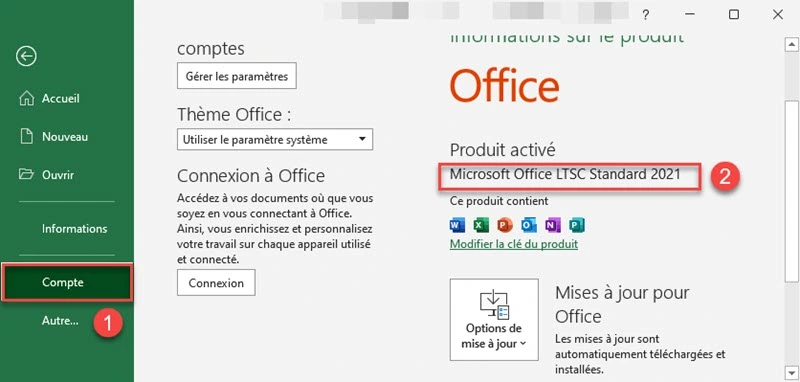
Méthode 2 : Utilisation du panneau de configuration Windows
Une autre méthode consiste à utiliser le panneau de configuration Windows pour déterminer la version d’Excel que vous utilisez :
- Cliquez sur le bouton « Démarrer » de Windows.
- Recherchez « Applications et fonctionnalités » dans la barre de recherche.
- Recherchez « Microsoft Excel » dans la liste des programmes installés.
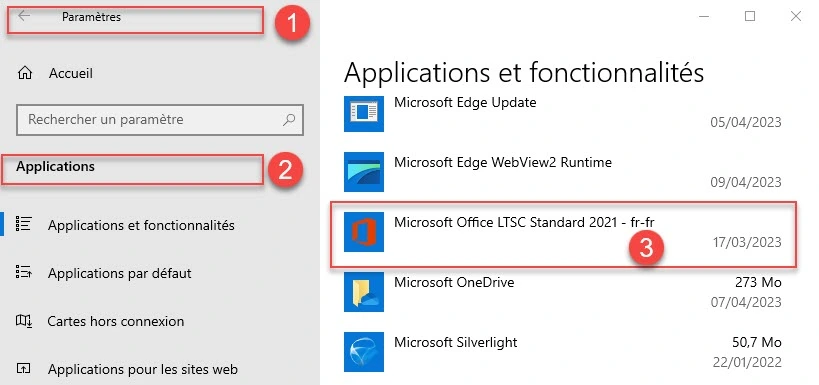
- La version d’Excel que vous utilisez sera affichée à côté de « Microsoft Excel« .
Méthode 3 : Utilisation du menu Aide d’Excel
La troisième méthode consiste à utiliser le menu Aide d’Excel:
- Ouvrez Excel.
- Cliquez sur le bouton « Fichier » en haut à gauche de l’écran.
- Cliquez sur « Aide » dans la liste de gauche.
- Sous la section « À propos de Microsoft Excel« , vous verrez le nom de la version d’Excel que vous utilisez, ainsi que le numéro de version.
Différences entre les versions d’Excel
Il existe plusieurs différences de fonctionnalités et d’options entre les différentes versions d’Excel. Les avantages et les inconvénients de chaque version peuvent également varier en fonction de vos besoins et de votre expérience en matière d’utilisation d’Excel. Voici un aperçu des principales différences entre les différentes versions d’Excel :
| Version | Date de sortie | Nouveautés principales |
|---|---|---|
| Excel 2003 | 2003 | Nouvelle interface utilisateur, amélioration des fonctions de tableau croisé dynamique, prise en charge XML |
| Excel 2007 | 2007 | Nouveaux formats de graphique, prise en charge de fichiers plus volumineux |
| Excel 2010 | 2010 | Nouveaux outils de gestion de données, amélioration des fonctionnalités de graphique et de visualisation de données |
| Excel 2013 | 2013 | Nouveaux graphiques et tableaux croisés dynamiques recommandés, amélioration des fonctions de gestion de données |
| Excel 2016 | 2016 | Collaboration en temps réel, prise en charge de nouveaux types de données |
| Excel 2019 | 2019 | Amélioration des fonctions de tableau croisé dynamique, prise en charge de nouvelles fonctions, amélioration de la sécurité |
En utilisant ce tableau, vous pouvez facilement comparer les différentes versions d’Excel et déterminer celle qui convient le mieux à vos besoins et à vos exigences.
Conclusion
Nous avons exploré différentes méthodes pour déterminer votre version d’Excel. Nous avons également examiné certaines des différences entre les différentes versions et pourquoi il est important de connaître votre version. En comprenant votre version d’Excel, vous pouvez travailler plus efficacement et éviter les problèmes de compatibilité avec d’autres utilisateurs.